Если вы являетесь пользователем iPhone или iPad, который предпочитает строго контролировать, какие предупреждения и уведомления попадают на их устройство iOS, вас может беспокоить нежелательное уведомление, поступившее на ваш экран блокировки или панель уведомлений iOS. Многие приложения будут пытаться отправлять вам уведомления по умолчанию, и даже некоторые из приложений Apple, входящих в комплект, также будут использовать этот параметр. Если этих предупреждений беспокоить вас и быстро их очистить недостаточно, самое лучшее, что вы можете сделать, это просто отключить возможность определенных приложений отправлять уведомление на ваше устройство.
Это действительно полезный способ ограничить потенциальное раздражение, которое приходит с наличием слишком большого количества приложений, которые могут вызывать предупреждения на вашем экране.
В этом конкретном примере пошагового тестирования мы продемонстрируем отключение входящих уведомлений и предупреждений всех типов из приложения App Store, которое поставляется в комплекте на всех устройствах iOS. App Store на самом деле является действительно тихим приложением и редко вызывает оповещения, в то время как есть много сторонних приложений, которые являются плодовитыми, если не являются совершенно вопиющими с их использованием уведомлений и предупреждений, и эти приложения, в частности, могут извлечь выгоду из отключения их возможности уведомления таким образом ,
Отключить все уведомления для приложения в iOS
Это работает во всех современных версиях iOS на любом iPhone, iPad или iPod touch:
- Откройте приложение «Настройки» и выберите «Уведомления»,
- Найдите и выберите приложение, чтобы настроить поведение push-уведомлений, как показано в списке настроек уведомлений
- Переверните переключатель «Разрешить уведомления» в положение «ВЫКЛ»
- Повторите для других приложений по желанию, затем выйдите из настроек, как обычно
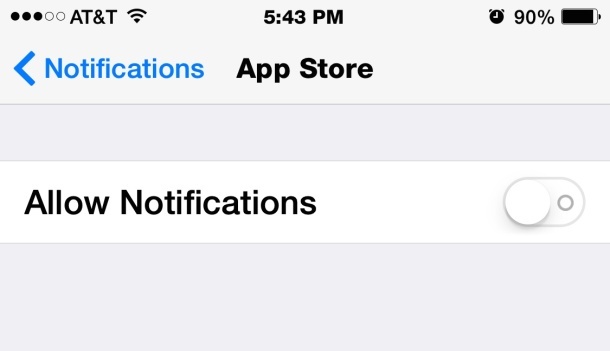
Изменения вступают в силу немедленно, поэтому, если вы отключите оповещения для любого приложения, например Candy Crush или Clash of Clans, вы мгновенно получите нулевые входящие предупреждения, баннеры или уведомления о блокировке экрана для тех приложений, у которых была отключена функция уведомлений.
Важно понимать, что это отключает аспекты уведомлений, в том числе баннер, предупреждение, звуковой эффект, жужжание — все. Если вы не хотите заходить так далеко, вы можете просто отрегулировать настройки или просто отключить определенное уведомление, например, звук оповещения по почте или значок значка.
Вы хотите оповестить вас, когда получите новое сообщение Snapchat или комментарий Facebook? Вы хотите, чтобы ваш телефон звонил, когда вы лежали в постели, потому что ваша база Clash of Clans получила рейд? Вам нужно оповещение о том, что в App Store есть определенная реклама? Вы хотите знать, что ваша серия DuoLingo закончится? Вы хотите получать сообщения электронной почты для своей учетной записи нежелательной почты? Это зависит от вас, разные вещи имеют значение для разных людей, поэтому настройте то, что вы найдете на панели уведомлений, в зависимости от ваших конкретных потребностей, возможно, вам нужны эти уведомления о приложениях, возможно, вам не нужны предупреждения AMBER, может быть, вам все равно о любом из них. И помните, что еще один полностью действительный подход заключается в использовании превосходной функции «Не беспокоить» на таймере, которая в основном устанавливает блок времени, когда ни одно из вышеупомянутых предупреждений не может вас подкупить.










